エントリーのWYSIWYGプレビュー
このプラグインを導入すれば、自分のスタイルシートが反映されたプレビューを確認することが出来るようになり、とっても便利です。
導入方法が英語で書かれていますが、そんなに難しくないので簡単だと思います。- 10 Goto 10: MT-Preview: WYSIWYG Preview Mode for Movable Type -This Movable Type plugin implements a true WYSIWYG preview mode for the editor. It is compatible with the default editor and has been tested successfully with Textile.
不安な方は、Caramel* vanillaさんで、詳しく丁寧に日本語で導入記がありますので、参考にしてください。
さて、このMT-Previewそのままだと日本語が文字化けしてしまうので、Preview.pmを下のように赤字の行を追加して、charsetを送信させるようにしました。Perlは本職じゃないので、自信ありませんが、結果オーライです (^_^;)
sub init {
my $app = shift;
$app->SUPER::init(@_) or return;
$app->add_methods('wysiwyg_preview' => \&preview);
$app->{default_mode} = 'wysiwyg_preview';
$app->{template_dir} = 'cms';
$app->{requires_login} = 1;
$app->{user_class} = 'MT::Author';
$app->{charset} = $app->{cfg}->PublishCharset;
$app;
}
このプラグインは保存された文面を元にするようなので、[WYSIWYG]ボタンを押す前に一度[保存]ボタンで文面を保存して、それからプレビュー画面を見るように注意が必要そうです。
IEのコンテキストメニューを整理するツール
このiP8600に付属する一連のツールをインストールしたら、Canon Easy-WebPrintというツールバーとコンテキストメニューが自動的にIEに追加されるようです。
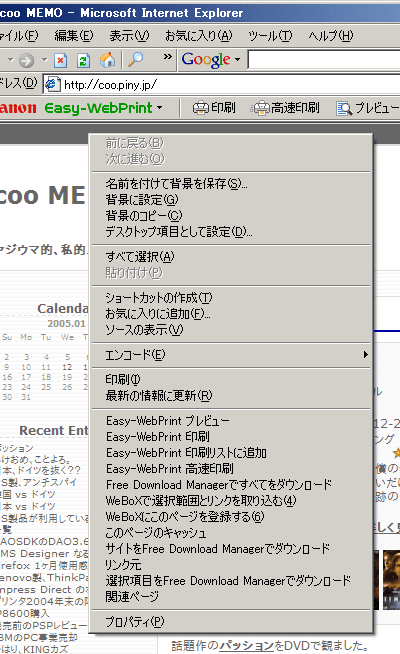
そんな頻繁にウェブページを印刷するわけでは無いので、普段はツールバーは隠しています。
ツールバーは簡単に表示/非表示を切り替えられるので良いのですが、困ったのがコンテキストメニュー…。
上の図を見てもらえばわかりますが、私の環境にはCanon Easy-WebPrint以外にも、ダウンロードソフトのFree Download Managerや、ウェブスクラップツールのWeBox等のツールがインストール時に作成した項目がコンテキストメニューに追加されていて、ずいぶんと下に長くなってきていました。
他にも色々と役立つBookmarkletなどをコンテキストメニューに追加して活用している人もいると思います。
本来は、マウスを右クリックするだけで頻繁に使用する機能を実行できるというのが、コンテキストメニューの役割なのだと思うのですが、こんなにコンテキストメニューに項目が多いと、ちょっと扱いづらさを感じてしまいます。
MSKBにもあるようにレジストリをいじれば、IEのコンテキストメニューの項目は追加したり削除したりする事は簡単に出来るし、そういったツールもあるようなのですが、なんかそれも味気ないので、機能はそのままでコンテキストメニューを整理する事は出来ないかなぁと考えてみたり。
簡単に思いつくのが、メニューの階層構造を使って整理する方法なのですが、(私が無知なだけかもしれませんが)そいった指定をさせる方法を見つけることできず、がっかり。
う〜〜〜ん、考えたついでに自分で作っちゃえ!という事で、ツールを作ってみました(^_^;;;)
このプログラムを使うと、コンテキストメニューが、
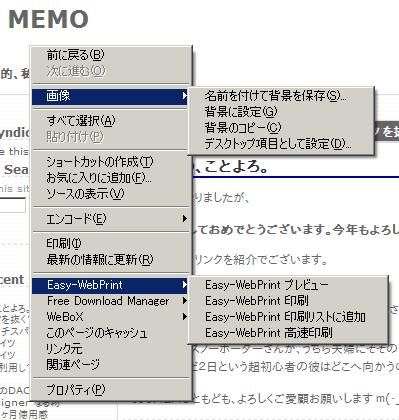
のように、階層表示させて使うことが出来ます。
※:上の図は、わかりやすくサブメニューを二つ重ねて合成しています。実際には一度に表示できるサブメニューは一つだけです。
これでちょっとはコンテキストメニューが使いやすくなったんじゃないかなぁと、自画自賛!ヽ(^-^)丿
使い方は、以下のような感じです。
- ieCM.exeを起動するとプログラムが常駐し、タスクトレイにアイコンが表示されます。
- ここがキモ&欠点なのですが、このツールに対してIEのコンテキストメニューを学習させないといけません。学習といっても、単にツールを起動させたままIE上で右クリックしてコンテキストメニューを表示させればいいだけです。
- ツールは学習した内容をカレントのieCM.datというテキストファイルに出力します。このテキストファイルの内容を編集することで、コンテキストメニューの階層構造を指定します。
本来なら、階層構造を指定するような設定画面を用意したいのですが、ちょっと面倒そうだったので手動で編集します…(・_・、)
※:誰かから反響があったら設定画面も作るかもしれません。 - ieCM.datが作成されたのを確認したら、一度ツールを終了します。
その後、ieCM.datをメモ帳などの適当なエディタで開きます。 - ieCM.datには、先ほど学習させたIEのコンテキストメニューの項目情報が書き込まれているかと思います。
私の最初の画像に使われているコンテキストメニューの場合
"0x00010000","前に戻る(&B)" "0x00010000","次に進む(&O)" "0x00010001","" "0x00010000","名前を付けて背景を保存(&S)..." "0x00010000","背景に設定(&G)" "0x00010000","背景のコピー(&C)" "0x00010000","デスクトップ項目として設定(&D)..." "0x00010001","" "0x00010000","すべて選択(&A)" "0x00010000","貼り付け(&P)" "0x00010001","" "0x00010000","ショートカットの作成(&T)" "0x00010000","お気に入りに追加(&F)..." "0x00010000","ソースの表示(&V)" "0x00010001","" "0x00010000","エンコード(&E)" "0x00010001","" "0x00010000","印刷(&I)" "0x00010000","最新の情報に更新(&R)" "0x00010001","" "0x00010000","Easy-WebPrint プレビュー" "0x00010000","Easy-WebPrint 印刷" "0x00010000","Easy-WebPrint 印刷リストに追加" "0x00010000","Easy-WebPrint 高速印刷" "0x00010000","Free Download Managerですべてをダウンロード" "0x00010000","WeBoXで選択範囲とリンクを取り込む(&4)" "0x00010000","WeBoXにこのページを登録する(&6)" "0x00010000","このページのキャッシュ" "0x00010000","サイトをFree Download Managerでダウンロード" "0x00010000","リンク元" "0x00010000","選択項目をFree Download Managerでダウンロード" "0x00010000","関連ページ" "0x00010001","" "0x00010000","プロパティ(&P)"
こんな内容になります。 - このファイルに階層構造を指定するのですが、とても簡単です。
例として、Easy-WebPrint関連の項目を一つの階層にするには- 階層化したい項目の頭にタブを挿入
(赤字の行)"0x00010000","前に戻る(&B)" "0x00010000","次に進む(&O)" "0x00010001","" "0x00010000","名前を付けて背景を保存(&S)..." "0x00010000","背景に設定(&G)" "0x00010000","背景のコピー(&C)" "0x00010000","デスクトップ項目として設定(&D)..." "0x00010001","" "0x00010000","すべて選択(&A)" "0x00010000","貼り付け(&P)" "0x00010001","" "0x00010000","ショートカットの作成(&T)" "0x00010000","お気に入りに追加(&F)..." "0x00010000","ソースの表示(&V)" "0x00010001","" "0x00010000","エンコード(&E)" "0x00010001","" "0x00010000","印刷(&I)" "0x00010000","最新の情報に更新(&R)" "0x00010001","" "0x00010000","Easy-WebPrint プレビュー" "0x00010000","Easy-WebPrint 印刷" "0x00010000","Easy-WebPrint 印刷リストに追加" "0x00010000","Easy-WebPrint 高速印刷" "0x00010000","Free Download Managerですべてをダウンロード" "0x00010000","WeBoXで選択範囲とリンクを取り込む(&4)" "0x00010000","WeBoXにこのページを登録する(&6)" "0x00010000","このページのキャッシュ" "0x00010000","サイトをFree Download Managerでダウンロード" "0x00010000","リンク元" "0x00010000","選択項目をFree Download Managerでダウンロード" "0x00010000","関連ページ" "0x00010001","" "0x00010000","プロパティ(&P)"
- タブを挿入した項目の親に、階層用の項目を追加
(赤字の行)"0x00010000","前に戻る(&B)" "0x00010000","次に進む(&O)" "0x00010001","" "0x00010000","名前を付けて背景を保存(&S)..." "0x00010000","背景に設定(&G)" "0x00010000","背景のコピー(&C)" "0x00010000","デスクトップ項目として設定(&D)..." "0x00010001","" "0x00010000","すべて選択(&A)" "0x00010000","貼り付け(&P)" "0x00010001","" "0x00010000","ショートカットの作成(&T)" "0x00010000","お気に入りに追加(&F)..." "0x00010000","ソースの表示(&V)" "0x00010001","" "0x00010000","エンコード(&E)" "0x00010001","" "0x00010000","印刷(&I)" "0x00010000","最新の情報に更新(&R)" "0x00010001","" "0x00010000","Easy-WebPrint" "0x00010000","Easy-WebPrint プレビュー" "0x00010000","Easy-WebPrint 印刷" "0x00010000","Easy-WebPrint 印刷リストに追加" "0x00010000","Easy-WebPrint 高速印刷" "0x00010000","Free Download Managerですべてをダウンロード" "0x00010000","WeBoXで選択範囲とリンクを取り込む(&4)" "0x00010000","WeBoXにこのページを登録する(&6)" "0x00010000","このページのキャッシュ" "0x00010000","サイトをFree Download Managerでダウンロード" "0x00010000","リンク元" "0x00010000","選択項目をFree Download Managerでダウンロード" "0x00010000","関連ページ" "0x00010001","" "0x00010000","プロパティ(&P)"
- 階層化したい項目の頭にタブを挿入
- 編集が終わったらファイルを保存し、再びieCM.exeを起動してください。
そして、IEを右クリックして表示されるコンテキストメニューは、ieCM.datで指定された階層構造になっているかと思います。 - 階層以外にも、項目の順番も自由にカスタマイズすることも出来ますので、これも便利かと思います。
反響があれば、ブラッシュアップするかもしれません…。
質問や要望、バグ報告などありましたら、コメントお願いします m(_ _)m
パッション
話題作のパッションをDVDで観ました。
パッション ジム・カビーゼル
東宝 2004-12-23
売り上げランキング 78
おすすめ平均無償の命
痛いだけ
奇跡の映画
Amazonで詳しく見る by G-Tools




映画公開している時も気になって映画館に行き、なぜかキャシャーンを観てしまったんですよね〜。(^_^;)
で、パッションなのですが、この映画、私的には微妙です…。
内容は、キリスト最後の12時間を出来る限り史実に基づいて描いたというキャッチコピーそのまま。ほんとそのままです。
今までのキリストの半生を描いた映画は数多くあっても、それはキリスト教徒じゃなかったり聖書を読んだことがなかったりする人でも、理解し楽しめるように脚色された物がほとんどだったと思います。
それに比べパッションは、そういった脚色は少なく、それがこの作品のテーマなんだろうと思いますが、それゆえ、元々そういった方面に興味が無い人には、ただの残酷シーンの多い綺麗な映画としてしか映らない可能性も高いと思います。
たんに話題作だからと観た人には重すぎるテーマで、評価が分かれるでしょうね。
私はクリスチャンではありませんが、歴史が好きだったり、過去の宗教的物語に興味があったりするので、このパッションのアプローチも、まぁアリかなとは感じます。ただ、人々を誘惑する悪魔の存在を人の形で登場させたりする脚色などは興ざめしちゃいました (´- -`)
そんなパッションとは逆の、誰でも楽しめる作品として、ちょっと古いですが
この作品は、この手の題材に初心者な方にお奨めです。
最後の誘惑
ウィレム・デフォー マーティン・スコセッシ
ソニー・ピクチャーズエンタテインメント 2000-12-22
売り上げランキング 24,734
おすすめ平均
Amazonで詳しく見る by G-Tools
ただしこちらは史実に忠実ではなく、まさに映画として脚色された作品なので注意してください (^_^;)
でも私は楽しめました ヽ(^。^)丿
あけおめ、ことよろ。
まず、身内のリンクを紹介でございます。
- pinico*
手作りアーティストうーさんが作る、ほんわか癒される小物達がいっぱいです。 - Dancing PONY/躍る子馬亭
元プロスノーボーダーさんが、うちら夫婦にそそのかされ始めたblog。パソコンを初めてまだ2日という超初心者の彼はどこへ向かうのか?!
cooMEMOともども、よろしくご愛顧お願いします m(・_・)m m( . _ . )m ペコッ




